一、海康开放平台Demo测试
我们在使用demo脚本之前要进行两次测试,首先使用接口测试工具进行api测试,这样可以确定我们的接口测试是否正常,测试成功后我们在进行Demo测试,这个可以确定我们下载的Demo的脚本可以使用,两个测试都成功后,就可以将脚本拖入到Unity中使用了
1.接口测试工具
下载接口测试工具?
地址:海康开放平台

?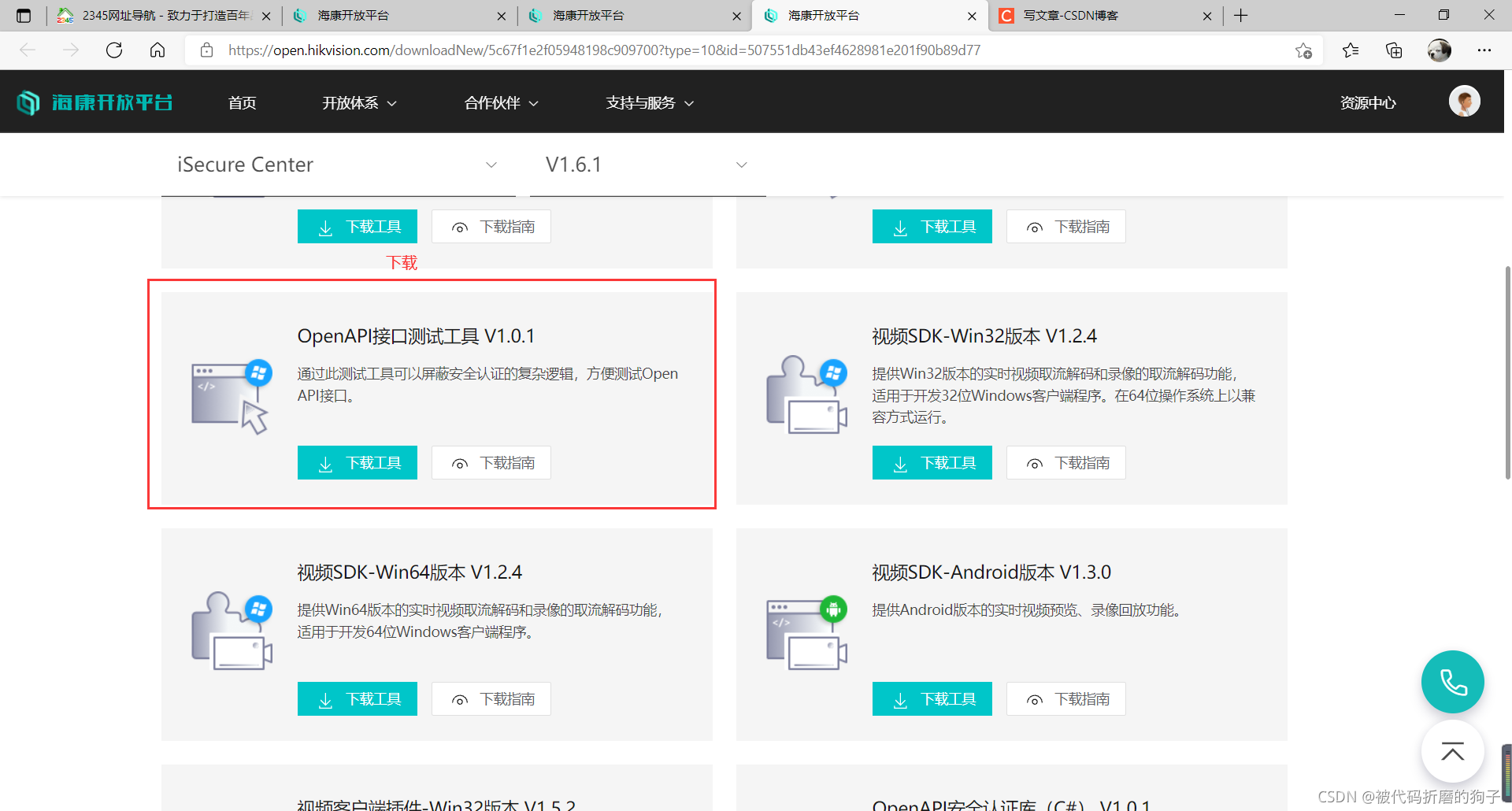
?解压后打开运行

?测试工具测试

?上面的请求URL和请求body

?2.Demo测试
地址:Demo下载地址

?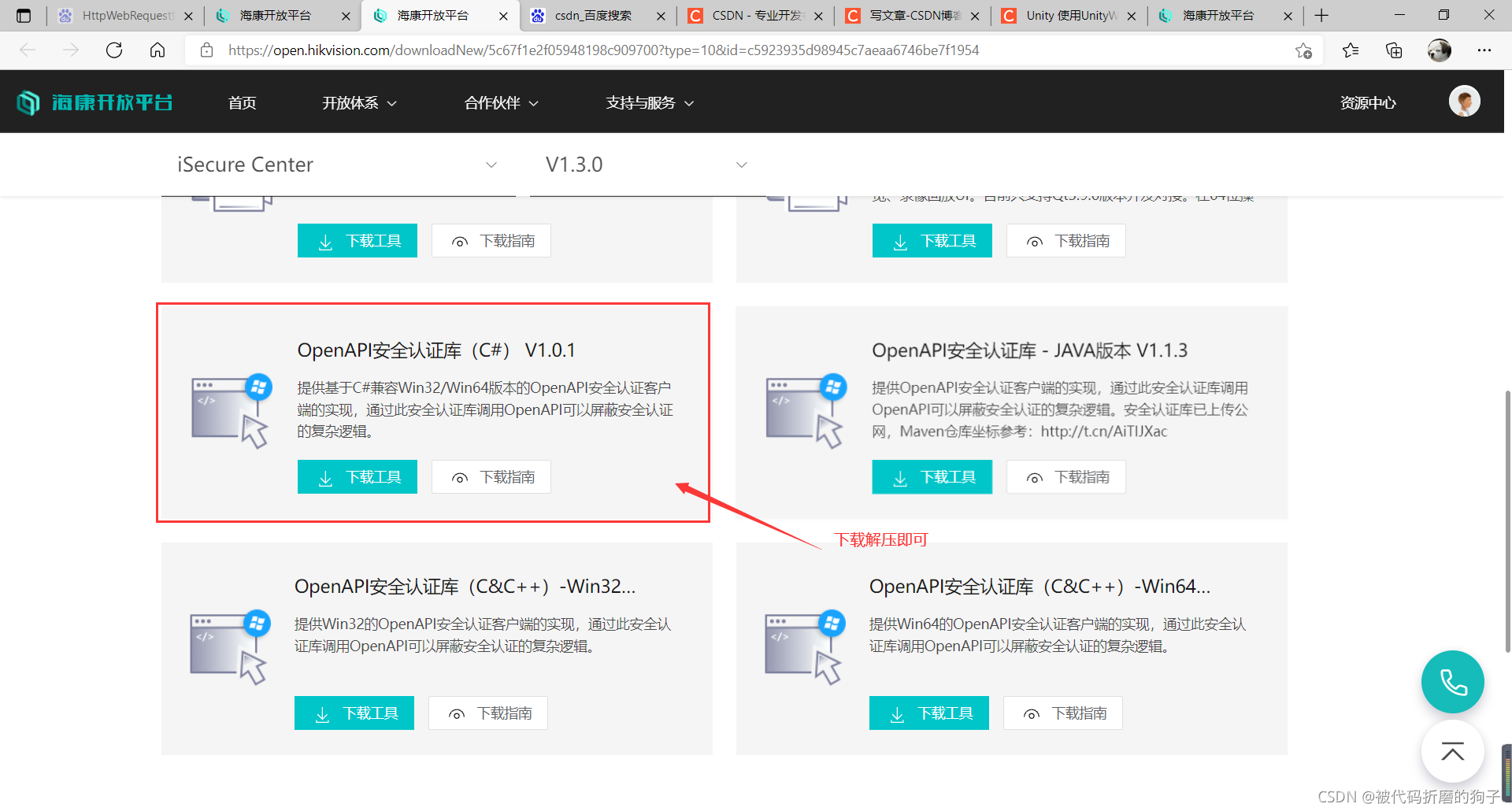
?下载完成解压打开。

ctrl+f5运行测试?
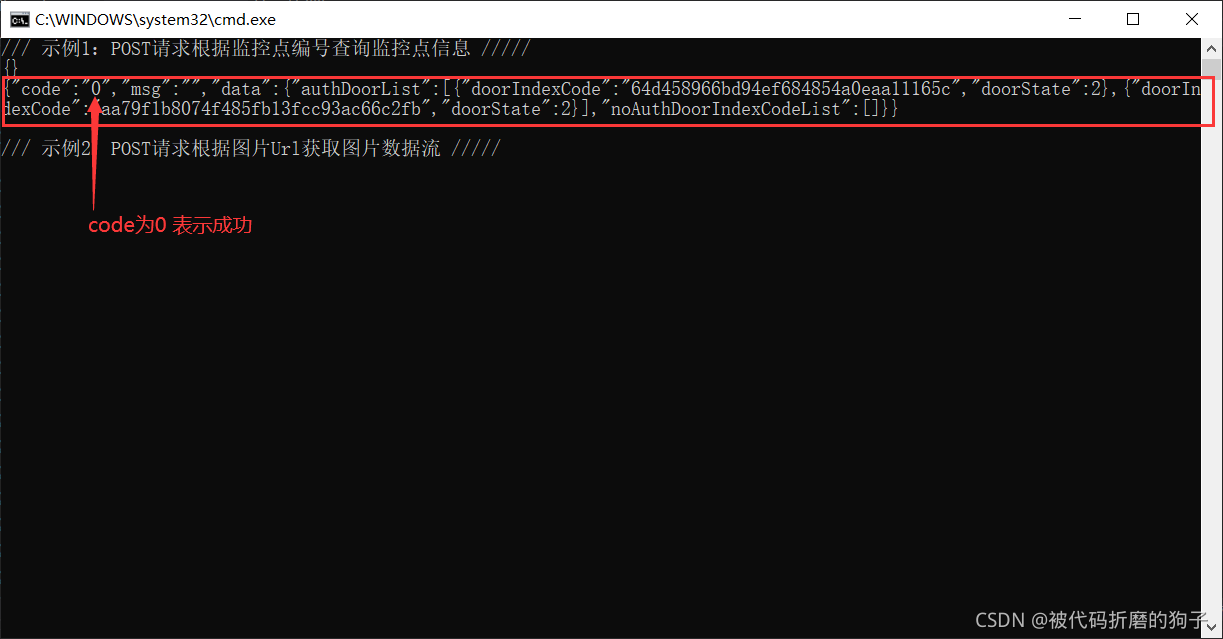
?测试成功 将脚本拖入unity 或者发布为dll(这里我发布成dll导入到unity中使用)

?
?3.Unity使用
这里注意Unity最好使用2019以上版本(2018没有测试),2017以下版本会出现用户名或密码验证错误问题。

新建Test脚本
using System.Collections;
using System.Collections.Generic;
using UnityEngine;
using HttpUtil;
public class Test : MonoBehaviour
{
void Start()
{
//初始化参数
HttpUtillib.SetPlatformInfo("20645707", "UmSjTPNT3BQ7hJWrLBfK", "10.25.4.242", 443,true);
//设置url body参数
/*注意url地址要在前添加 /artemis 否则会访问失败*/
string url = "/artemis/api/acs/v1/door/states";
string body = "{}";
byte[] result = HttpUtillib.HttpPost(url, body, 15);
if (result!=null)
{
Debug.Log(System.Text.Encoding.UTF8.GetString(result));
}
else
{
Debug.Log("数据获取失败");
}
}
void Update()
{
}
}
运行结果:?
